登录
- 微信登录
- 手机号登录
微信扫码关注“汇帮科技”快速登录
Loading...
点击刷新
请在微信【汇帮科技】内点击授权
300秒后二维码将过期
二维码已过期,点击刷新获取新二维码
登录
登录
其他登录方式
修改日期:2025-11-01 09:00
作为经常处理文档的职场人,你肯定遇到过PDF表格想复制到Excel却乱成一团的情况,或者客户突然发来的PDF需要数据提取却毫无头绪。别着急,今天我就来分享几个超实用的PDF转Excel方法,让你轻松搞定数据转换,节省至少一半的工作时间!

一、软件客户端批量转换法
1. 打开软件:双击桌面上的汇帮PDF转换器图标,启动后在主界面找到"PDF转文件"菜单,点击进入功能区。
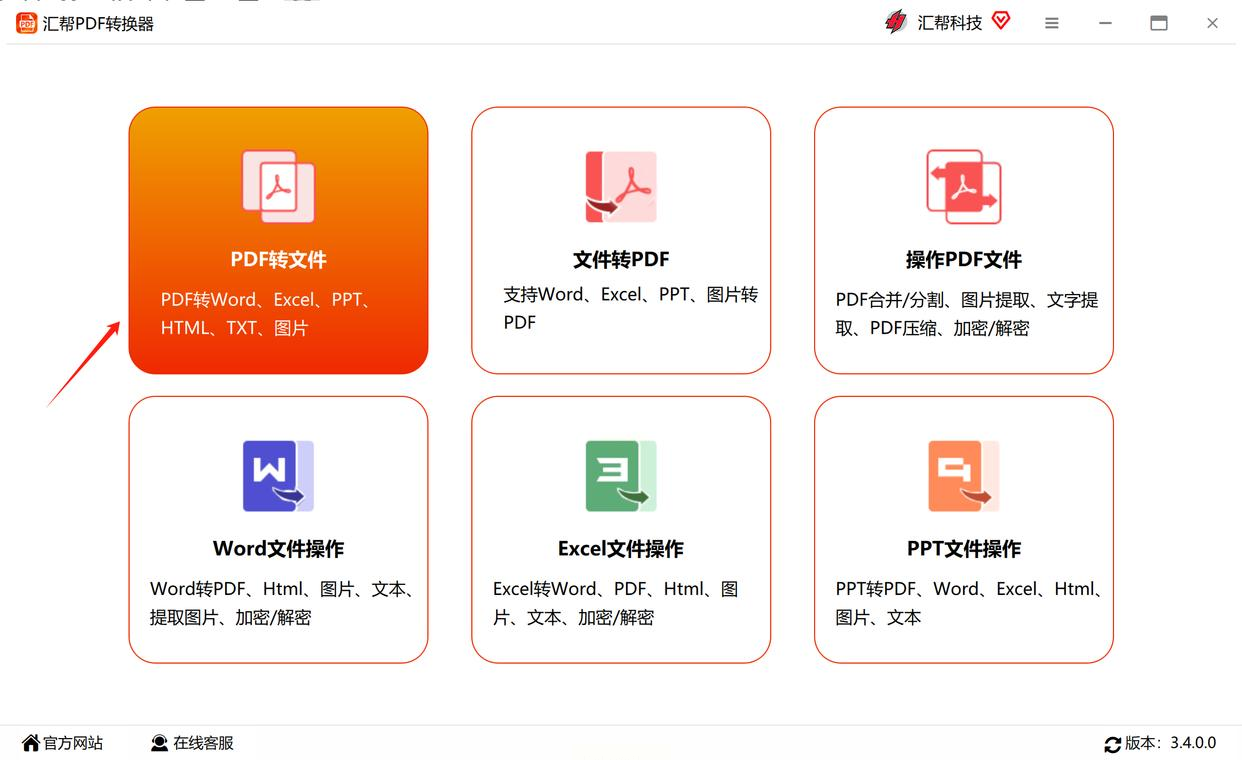
2. 选择转换类型:左侧列表里找到"PDF转excel"选项,点击激活这个功能模块。
3. 添加文件:用鼠标点击中间的"添加文件"按钮,或者直接把PDF文件拖到窗口里,支持多个文件同时导入。
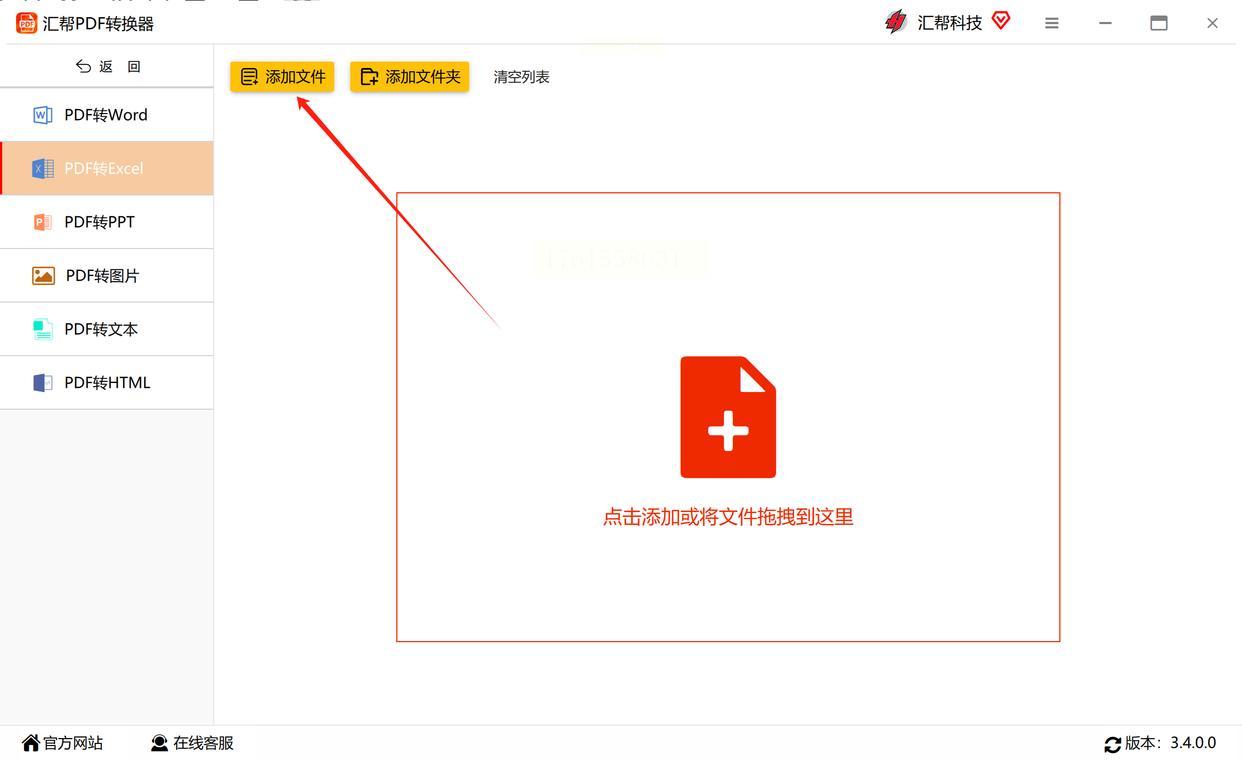
4. 设置参数:在右侧面板可以选择转换范围(全部/指定页)、输出格式(默认xlsx),还能调整排版模式(保持格式/快速转换)。
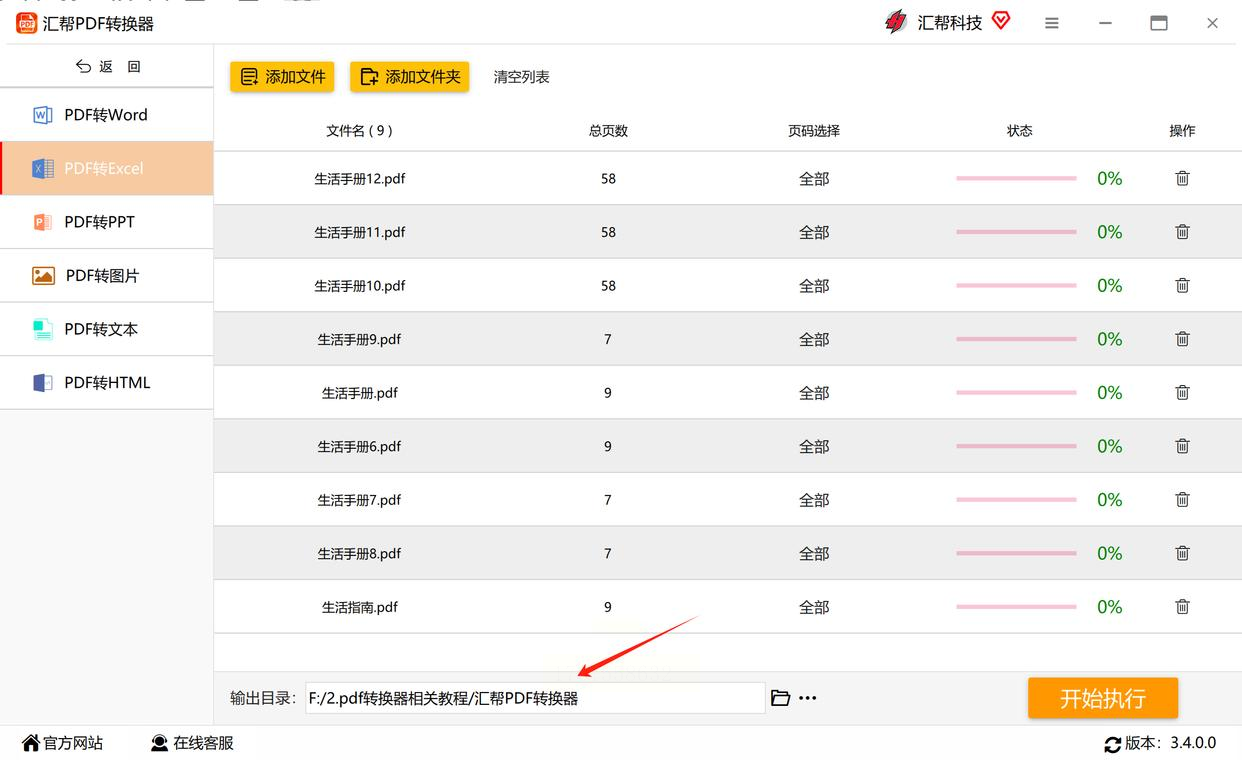
5. 开始转换:点击右下角的"开始执行"按钮,稍等片刻进度条走完后,文件会自动保存到指定路径。
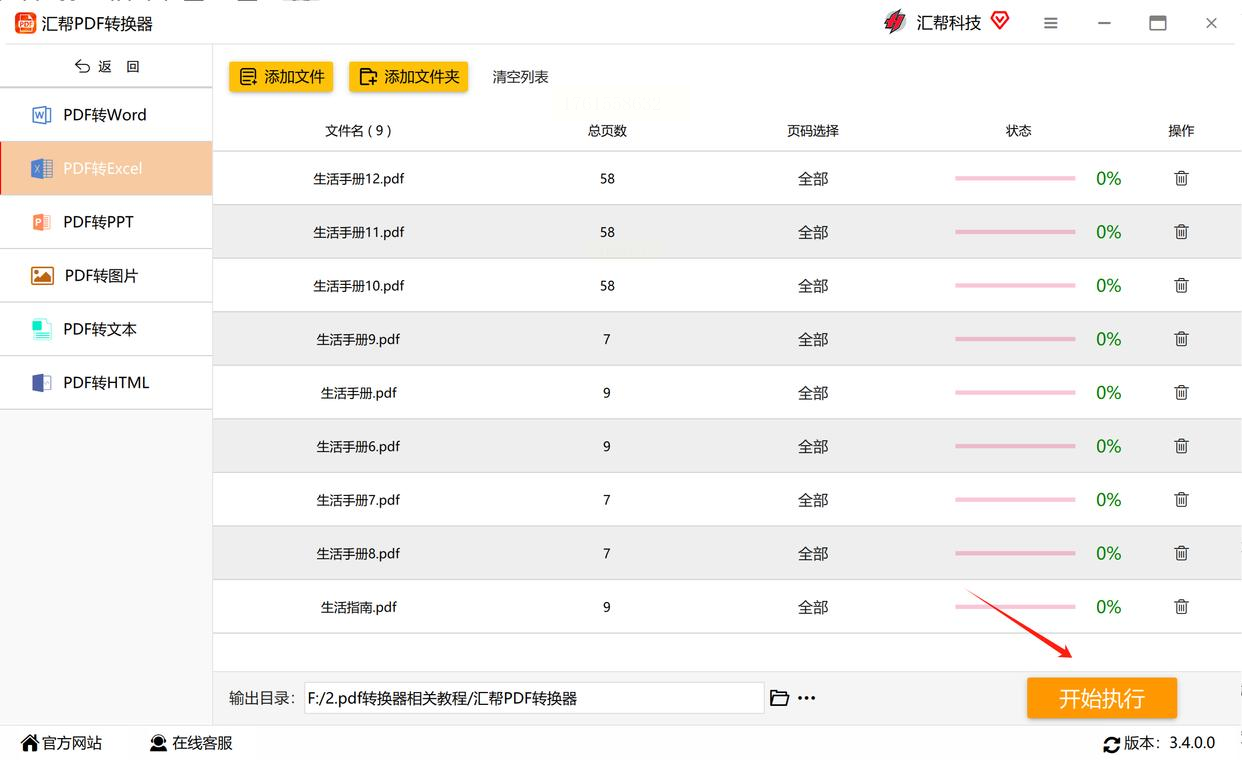
6. 查看结果:系统会弹出成功提示,直接点击"打开文件夹"就能找到转换好的Excel文件。
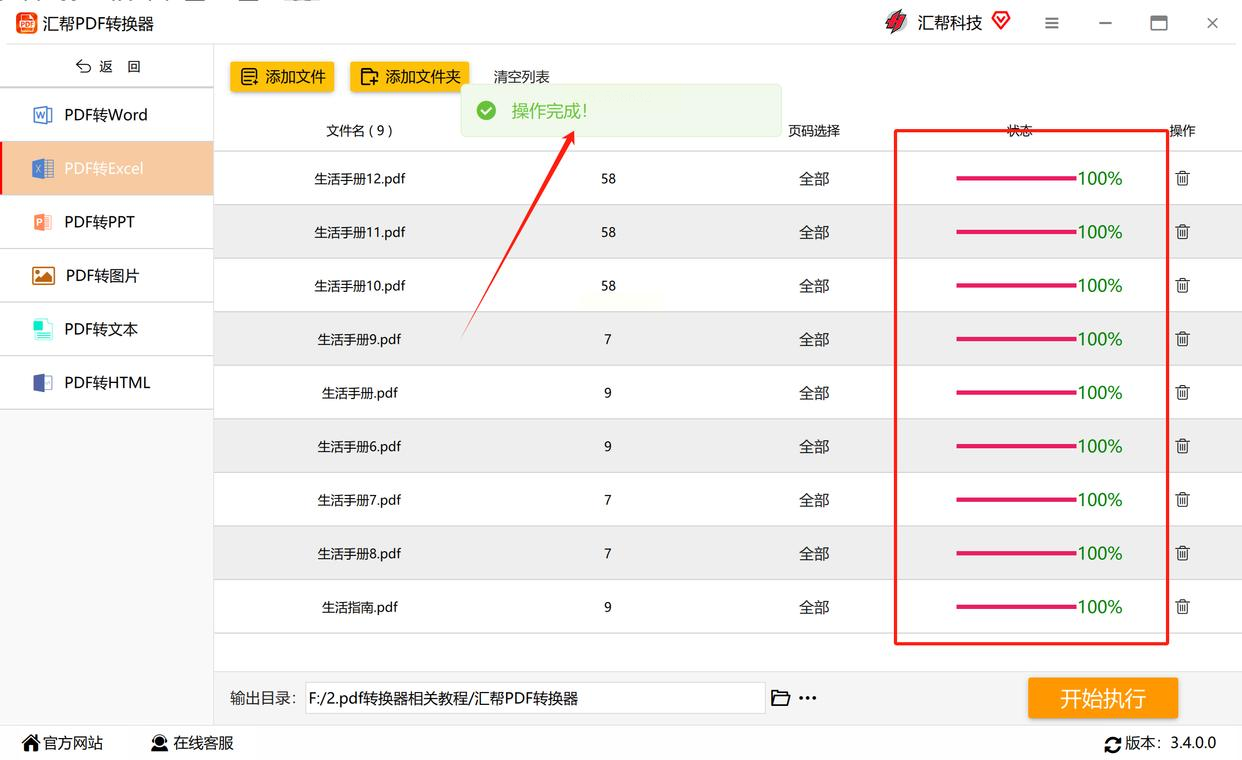
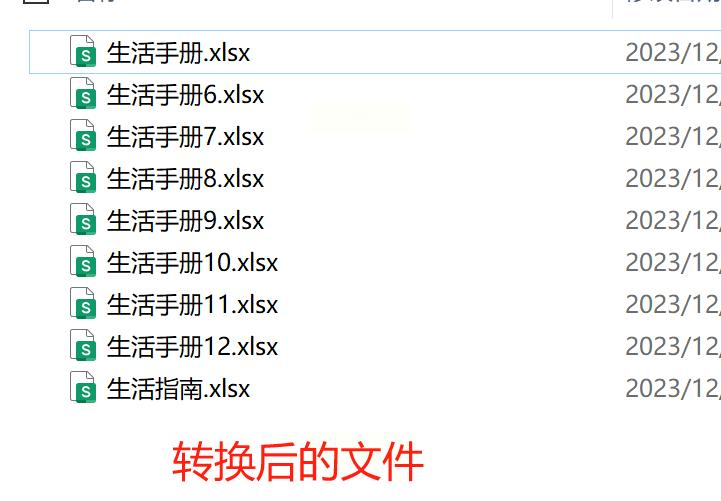
1. 下载安装:从正规软件平台下载已千PDF转换器,按提示完成安装。
2. 选择功能:打开软件后,在首页选择"文件转excel"功能模块。

3. 导入文件:点击中间的"添加文件"按钮,或者直接拖拽文件到空白区域,支持批量操作。
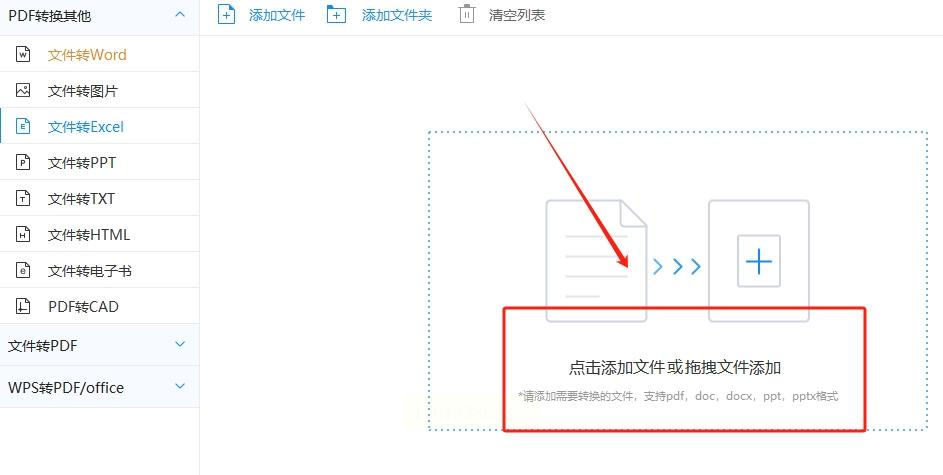
4. 自定义设置:可以在文件右侧设置页码范围,左下角调整输出目录,确认无误后点击"开始转换"。
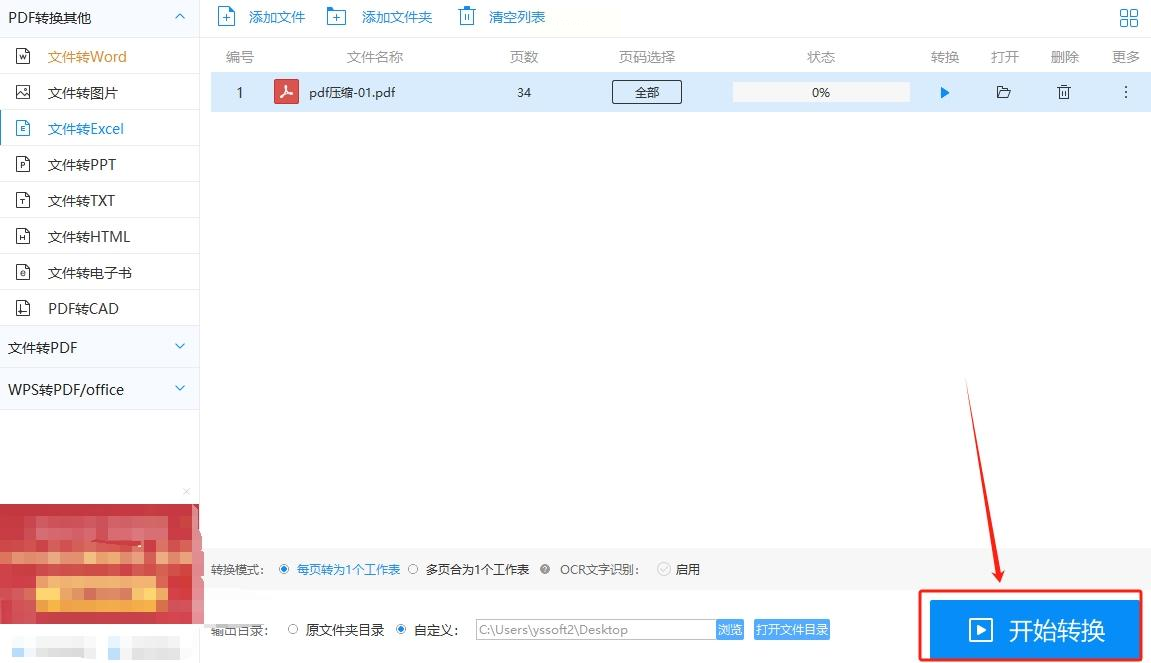
5. 完成导出:转换结束后,点击文件右侧的"打开"按钮,直接定位到转换后的Excel文件。
1. 安装曼青PDF转换器:下载后完成安装,打开软件界面。
2. 选择功能:在主界面点击"PDF转文件",左侧菜单找到"PDF转excel"。
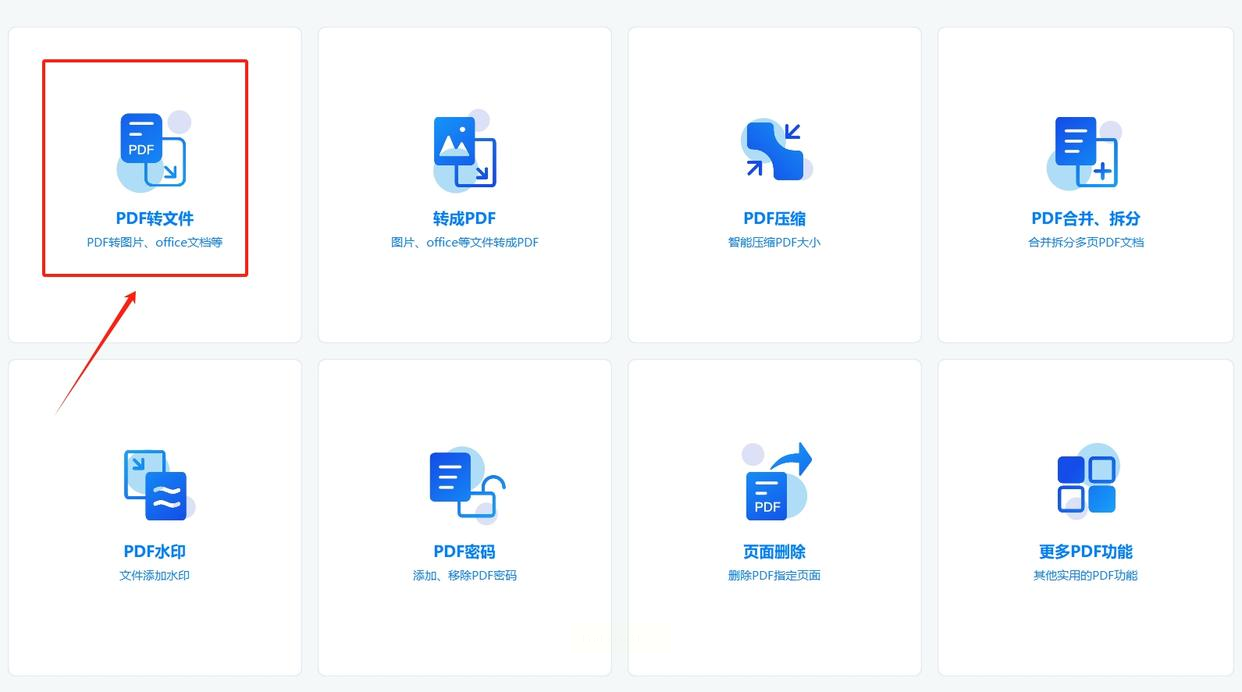
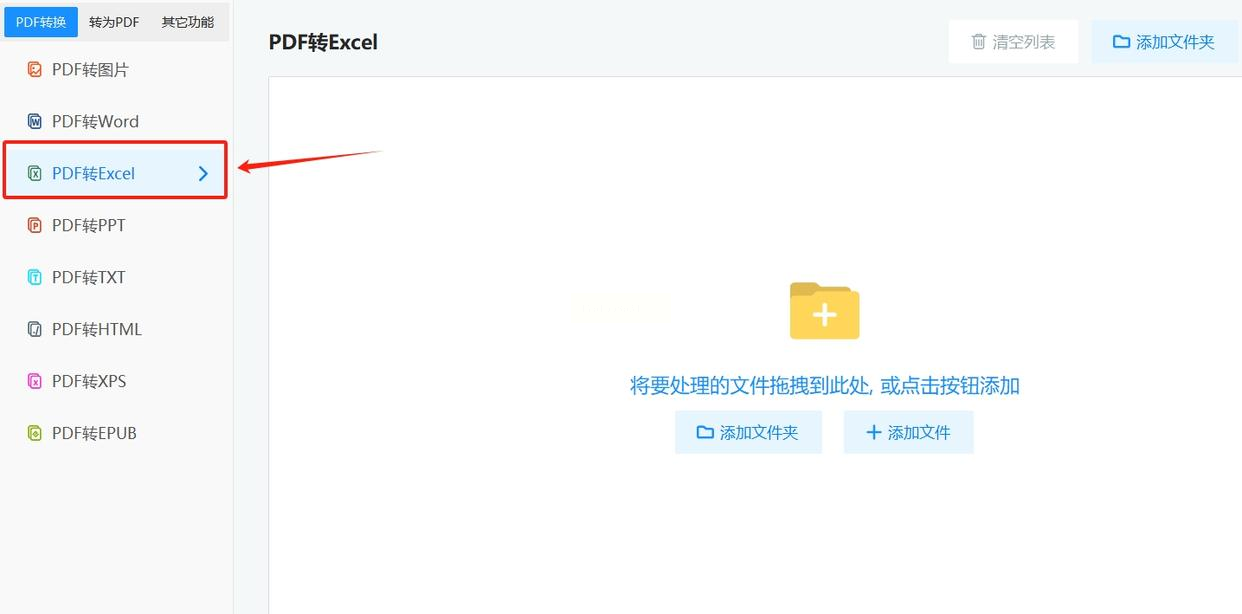
3. 添加文件:点击界面中间的"添加文件",选中需要转换的PDF文件。
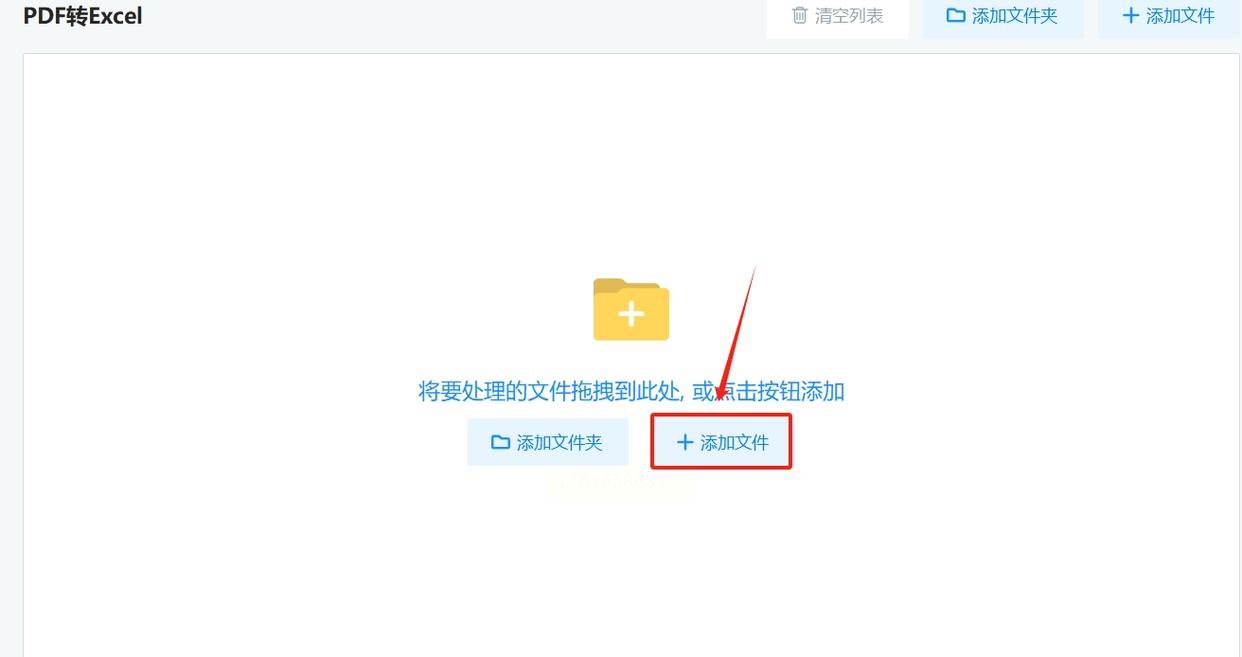
4. 确认设置:检查输出格式和目录,点击右下角"开始转换"按钮。
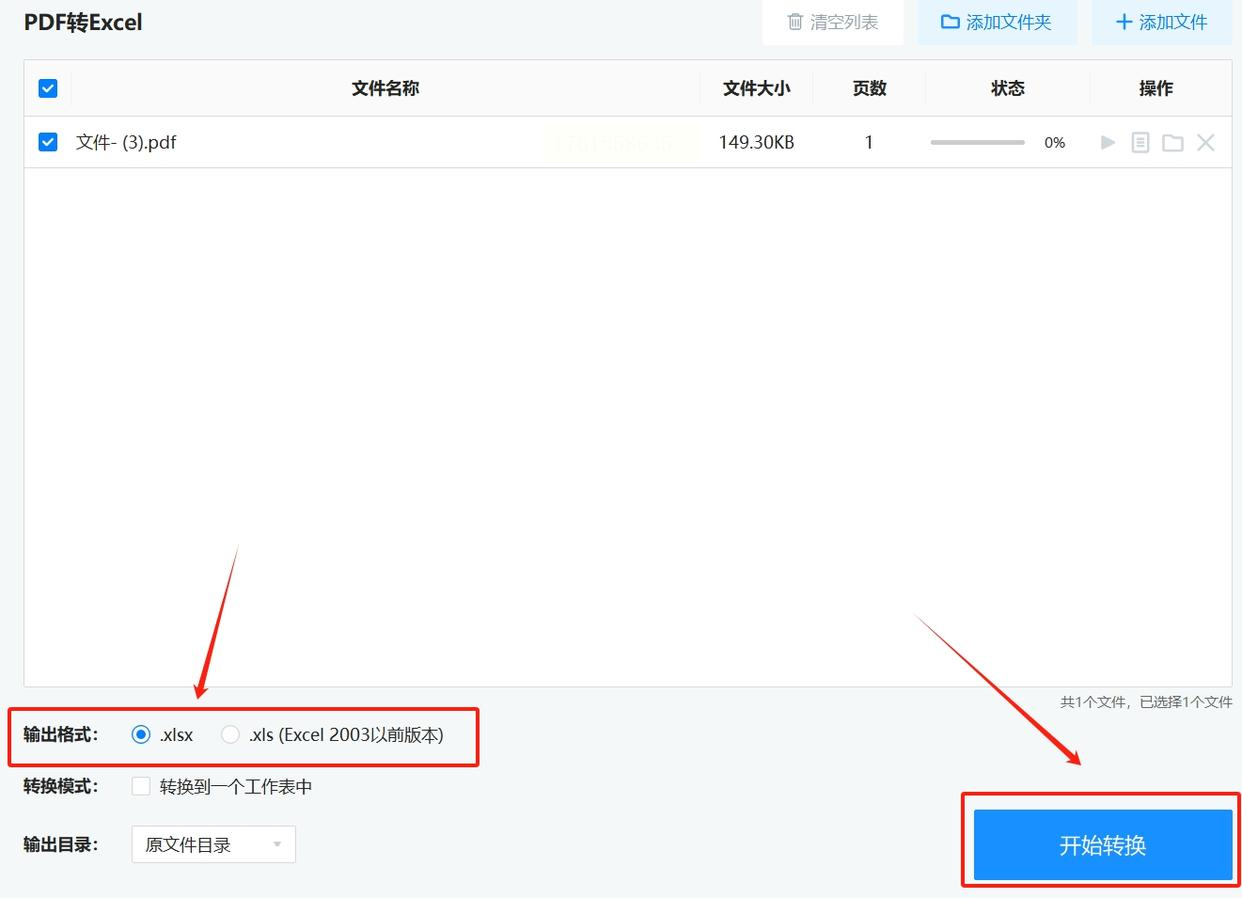
5. 获取结果:转换完成后,点击文件右侧的文件夹图标,找到转换好的Excel文件。
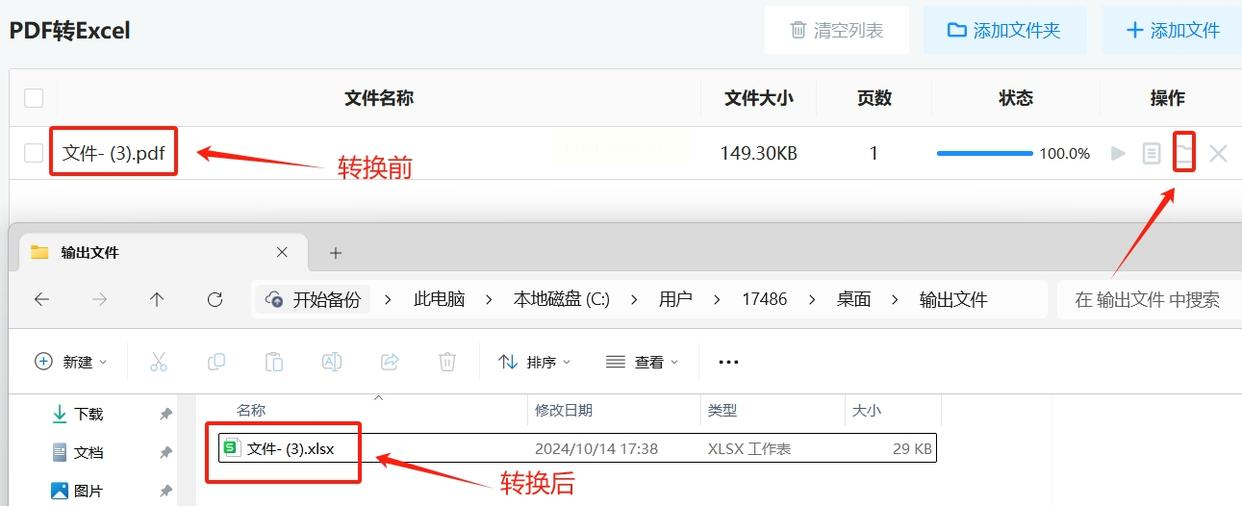
二、在线工具临时转换法
1. 进入网站:打开浏览器,在地址栏输入在线转换平台网址(如支持的转换网站),进入后选择"PDF转excel"功能。
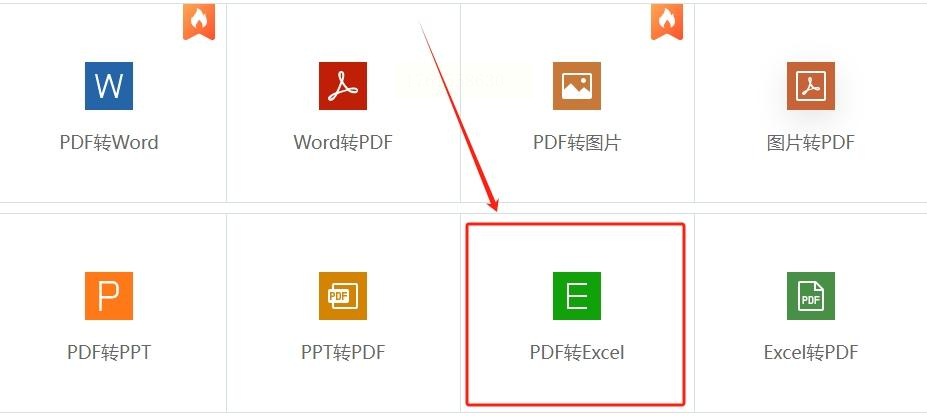
2. 上传文件:点击"选择文件"按钮,或者直接拖拽文件到上传区域,支持同时导入多个文件。
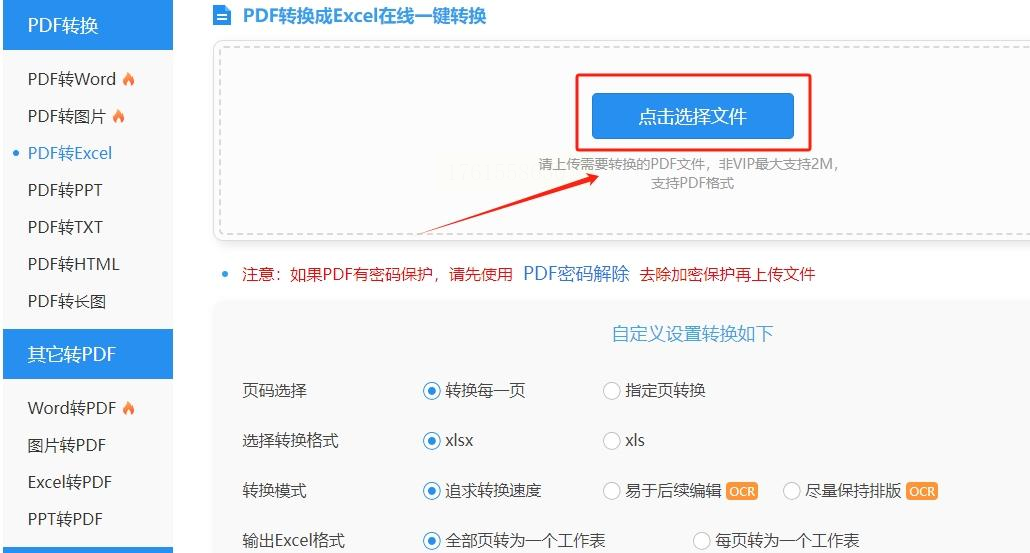
3. 参数设置:选择转换范围(全部/指定页),格式默认xlsx,可选择"追求速度"或"保持排版"模式。
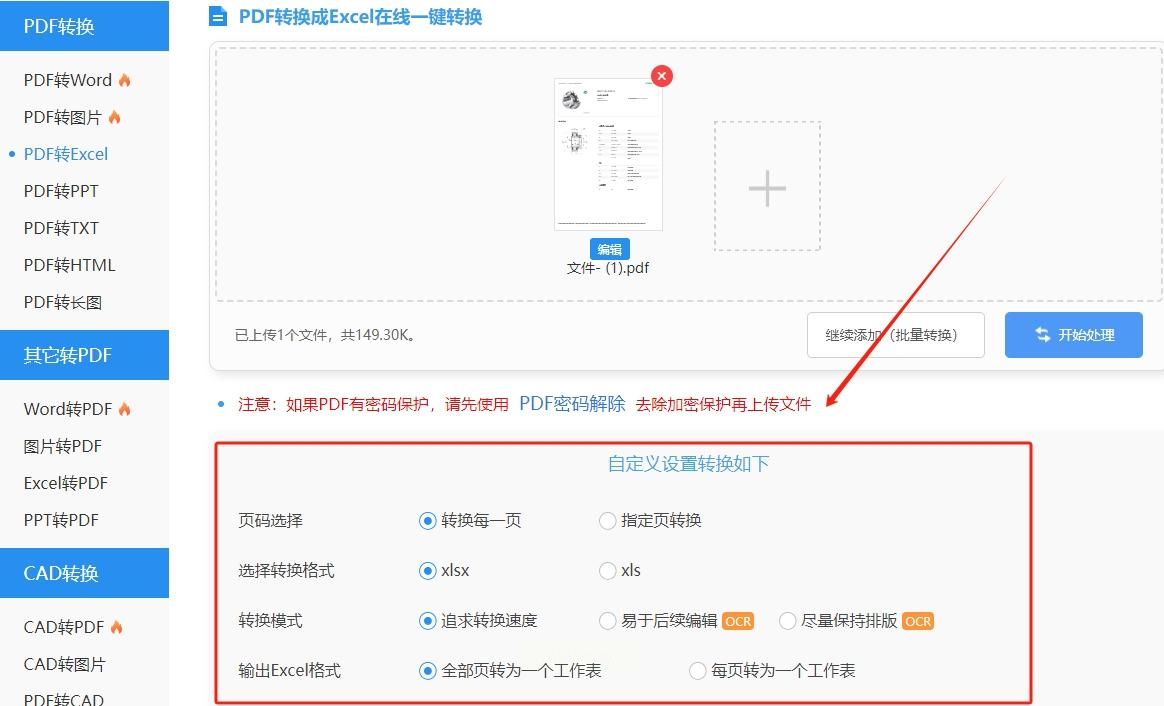
4. 开始处理:点击"开始转换"按钮,系统会自动处理文件并显示进度条。
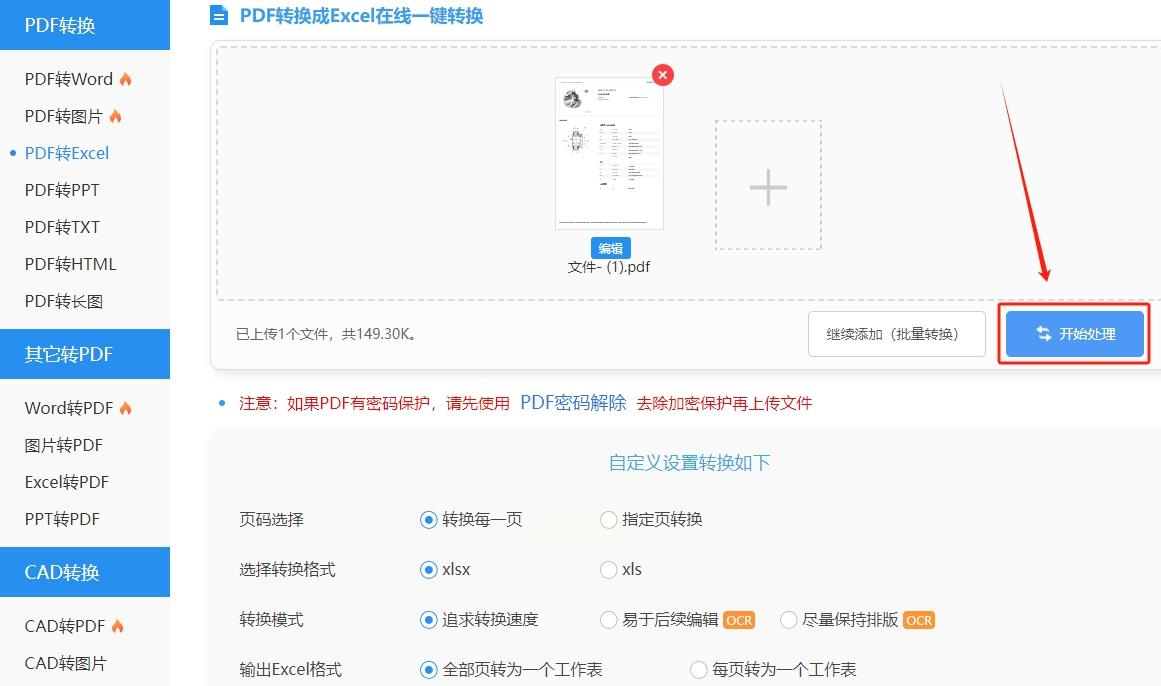
5. 下载结果:转换完成后点击"立即下载",文件会自动保存到本地,也可选择发送到手机。
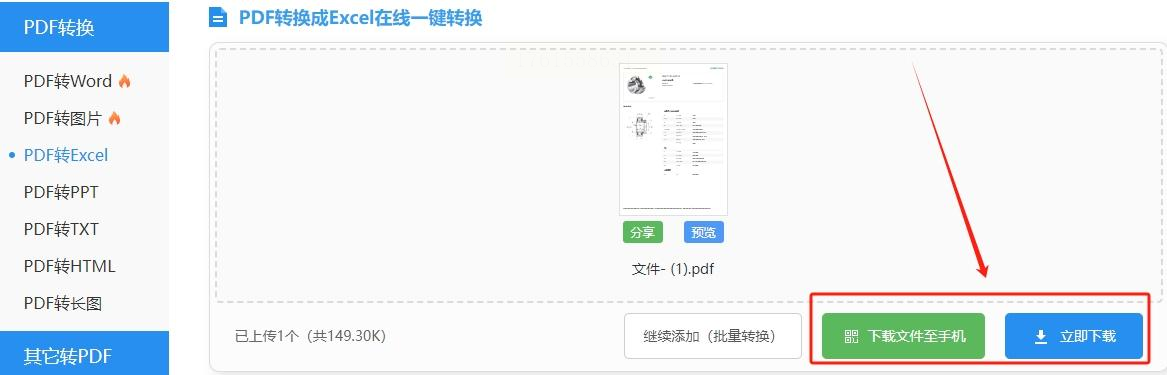
1. 安装插件:在Chrome或Edge浏览器的应用商店搜索PDF转换插件,添加到浏览器。
2. 打开PDF:直接在浏览器中打开需要转换的PDF文件。
3. 启动转换:点击浏览器右上角的插件图标,选择"转换为Excel"功能。
4. 等待处理:插件会自动解析PDF内容,转换完成后弹出下载窗口。
5. 导出文件:点击下载,文件会自动保存为Excel格式,可直接打开查看。
三、手动处理技巧法
1. 提取内容:打开PDF文件,用Ctrl+A全选内容,Ctrl+C复制。
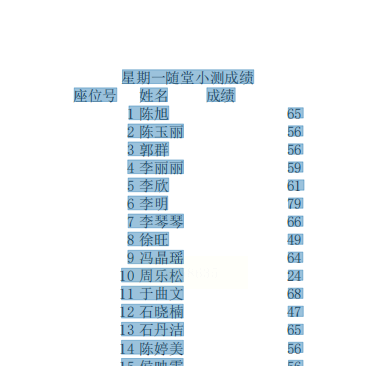
2. 粘贴到Excel:新建Excel表格,按Ctrl+V粘贴,此时所有内容在同一单元格。
3. 文本分列:选中粘贴区域,点击菜单栏"数据"选项卡,选择"分列"。
4. 设置分隔符:在向导中选择"分隔符号",勾选"空格"作为分隔符,点击完成。
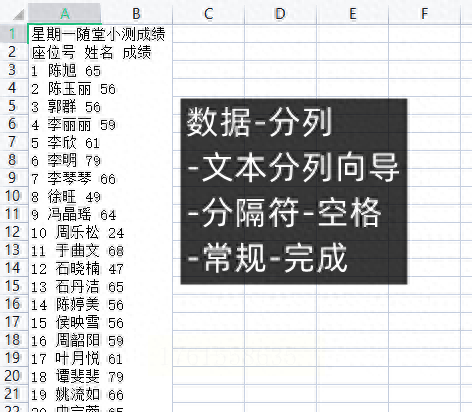
5. 调整格式:若数据方向不对,全选后按Ctrl+C复制,右键点击目标单元格,选择"粘贴特殊-转置"。
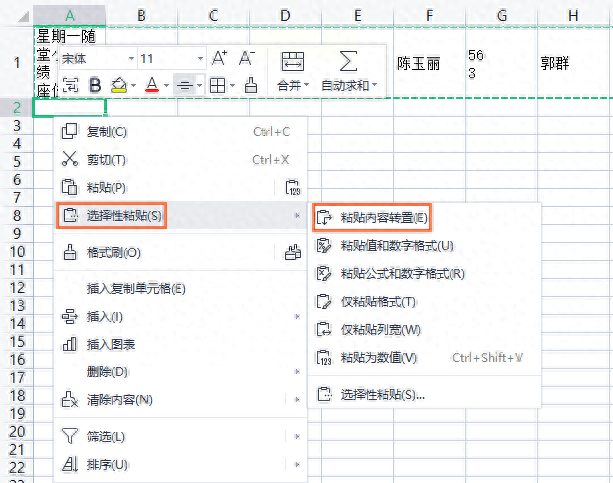
四、注意事项与常见问题
1. 格式问题:扫描生成的PDF含图片,转换前先用OCR工具识别文字。
2. 数据丢失:复杂排版的PDF转换后需检查单元格合并情况,及时调整。
3. 隐私保护:涉及敏感数据时,优先使用本地软件转换,避免上传云端。
4. 版本兼容性:若Excel提示格式错误,尝试转换为xls格式再打开。
掌握这些方法后,你再也不用为PDF转Excel发愁了!无论是处理工作报表还是学习资料,都能快速完成数据提取和格式转换。现在就选一个你觉得最顺手的方法试试吧,遇到问题随时留言交流哦!
如果想要深入了解我们的产品,请到 汇帮科技官网 中了解更多产品信息!
没有找到您需要的答案?
不着急,我们有专业的在线客服为您解答!

请扫描客服二维码